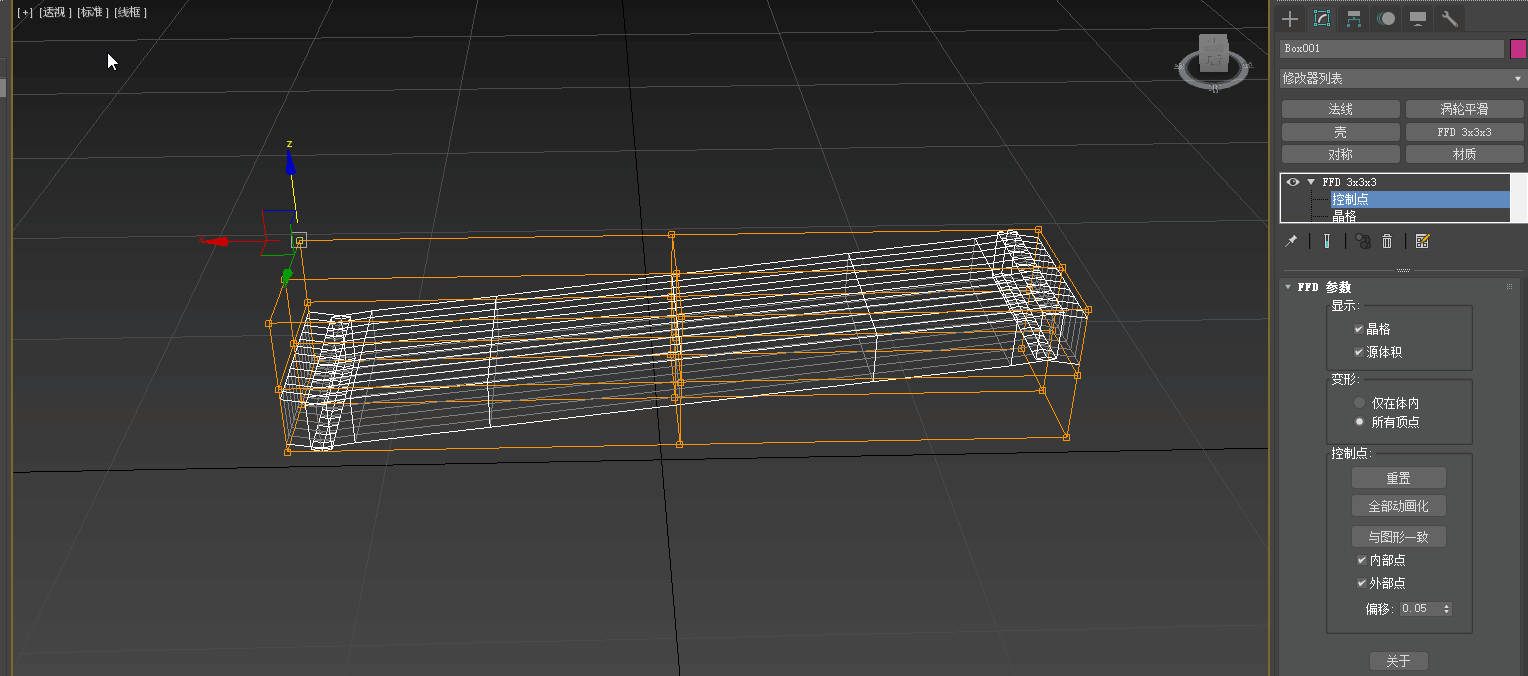
3DMax基础- 常用修改器
在 3ds Max 中,修改器是一种强大的工具,用于对物体进行各种变形、修改和增强。
·
目录

一. 简介
在 3ds Max 中,修改器是一种强大的工具,用于对物体进行各种变形、修改和增强。
修改器的作用
- 改变物体的形状:可以通过修改器对物体的顶点、边和面进行操作,从而改变物体的形状。例如,使用 “挤出” 修改器可以将二维图形转换为三维物体,使用 “弯曲” 修改器可以使物体弯曲成特定的形状。
- 增加物体的细节:修改器可以为物体添加细节,如纹理、凹凸、置换等。这些细节可以使物体看起来更加真实和生动。例如,使用 “涡轮平滑” 修改器可以使物体的表面更加光滑,使用 “噪波” 修改器可以为物体添加随机的纹理。
- 实现动画效果:修改器可以与动画控制器结合使用,实现各种动画效果。例如,使用 “路径变形” 修改器可以使物体沿着特定的路径进行动画,使用 “拉伸” 修改器可以使物体在动画中进行拉伸和收缩。
修改器的分类
- 建模修改器:用于创建和修改物体的形状。常见的建模修改器包括 “挤出”、“车削”、“倒角”、“FFD(自由形式变形)” 等。
- 表面修改器:用于改变物体的表面属性,如纹理、颜色、反射率等。常见的表面修改器包括 “材质编辑器”、“UVW 展开”、“置换”、“噪波” 等。
- 动画修改器:用于实现物体的动画效果。常见的动画修改器包括 “路径变形”、“拉伸”、“扭曲”、“弯曲” 等。
- 渲染修改器:用于影响物体的渲染效果。常见的渲染修改器包括 “环境和效果”、“光线跟踪”、“mental ray” 等。
修改器的使用方法
- 选择物体:在场景中选择要应用修改器的物体。
- 添加修改器:在 “修改” 面板中,点击 “修改器列表” 下拉菜单,选择要应用的修改器。也可以通过右键点击物体,在弹出的菜单中选择 “修改器” 来添加修改器。
- 调整参数:在 “修改” 面板中,可以调整修改器的参数,以实现不同的效果。不同的修改器有不同的参数选项,可以根据需要进行调整。
- 堆叠修改器:可以将多个修改器应用于同一个物体,以实现更加复杂的效果。修改器的应用顺序会影响最终的结果,可以通过拖动修改器在列表中的位置来调整应用顺序。
快捷配置

右键这个列表,选择显示按钮

可以配置一下自己常用的.


二、弯曲修改器(Bend)

- 功能:使物体沿着特定的轴向弯曲。
- 应用场景:
- 制作弯曲的管道、弧形的桥梁等。可以将一个圆柱体应用弯曲修改器,使其变成弯曲的形状,模拟真实世界中的管道结构。
- 为角色动画中的肢体或物体的变形效果添加弯曲效果。例如,让一个手臂模型在特定动作下产生弯曲。
- 参数设置:
- “角度” 参数决定弯曲的程度。值越大,弯曲的幅度就越大。
- “方向” 参数控制弯曲的方向,可以通过输入角度值或在视图中直接调整。
- “弯曲轴” 选项可以选择物体沿着哪个轴向进行弯曲,如 X 轴、Y 轴、Z 轴。
三、扭曲修改器(Twist)

- 功能:使物体沿着轴向进行扭曲。
- 应用场景:
- 制作螺旋形状的物体,如弹簧、麻花等。将一个圆柱体应用扭曲修改器,并调整参数,可以创建出各种螺旋形状。
- 为动画中的物体添加动态的扭曲效果,增强视觉冲击力。例如,在一个物体旋转的过程中同时应用扭曲修改器,使其产生扭曲变形。
- 参数设置:
- “角度” 参数控制扭曲的程度。值越大,扭曲的幅度就越大。
- “偏移” 参数可以调整扭曲的中心位置。正值使扭曲中心向上移动,负值使扭曲中心向下移动。
- “扭曲轴” 选项选择物体进行扭曲的轴向。
四、FFD(自由形式变形)修改器
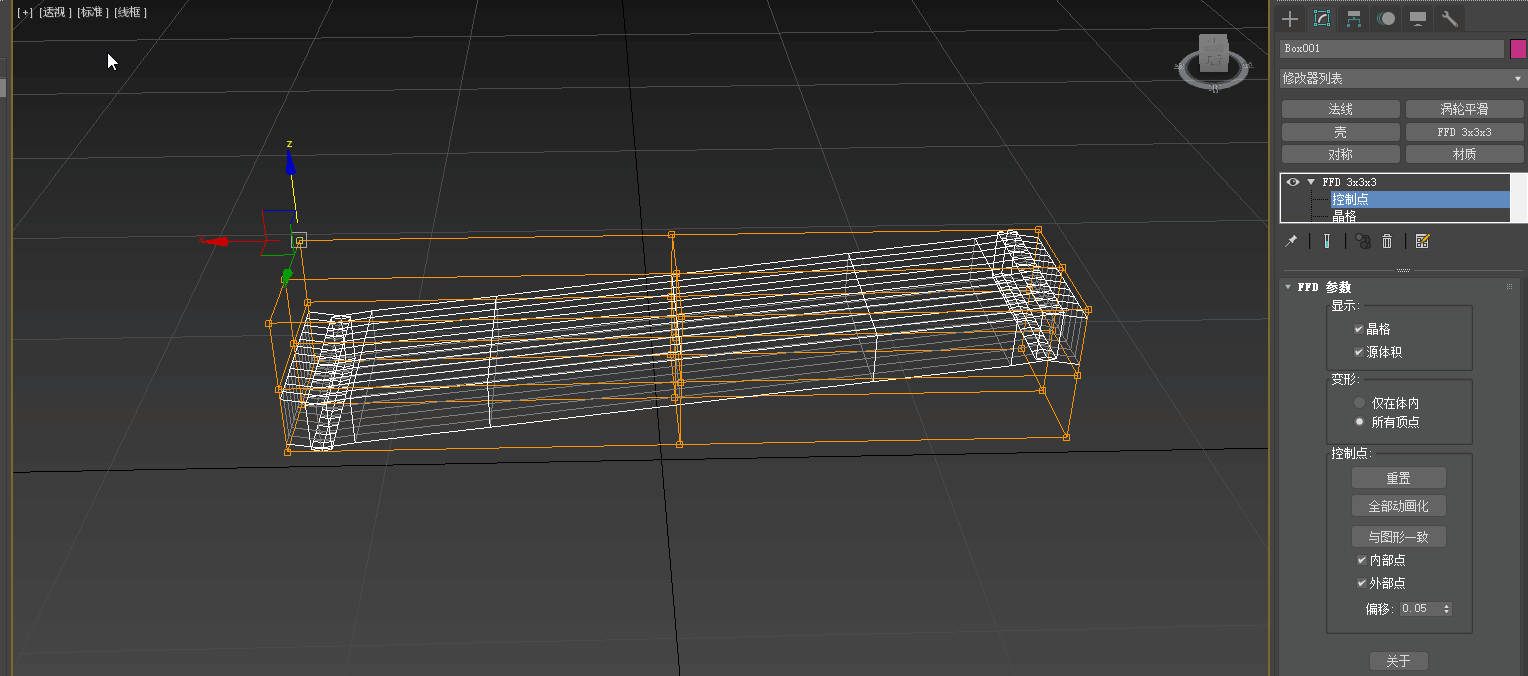
- 功能:通过调整控制点来改变物体的形状。
- 应用场景:
- 对复杂的模型进行精细的变形调整。例如,对一个人物模型的身体形状进行微调,使其更加符合特定的造型要求。
- 制作有机形状的物体,如水果、动物等。可以通过调整 FFD 控制点来模拟物体的自然形态。
- 参数设置:
- “点数” 参数决定了 FFD 晶格的细分程度。点数越多,对模型的控制就越精细,但也会增加计算量。
- 可以在 “控制点” 子对象层级下直接选择和移动晶格的控制点,从而改变物体的形状。
五、壳修改器(Shell)

- 功能:为物体添加厚度,使其从二维图形或单面模型变成具有一定厚度的三维模型。
- 应用场景:
- 制作薄壁物体,如杯子、盒子等。可以将一个二维图形应用壳修改器,快速创建出具有厚度的三维模型。
- 为模型添加表面细节,如浮雕、刻字等。可以在模型的表面创建一个二维图形,然后应用壳修改器,使其与模型表面贴合,形成浮雕效果。
- 参数设置:
- “内部量” 和 “外部量” 参数分别控制物体向内和向外的厚度。
- “分段” 参数决定了壳的细分程度,较高的分段数会使壳更加平滑。
六、平滑修改器(MeshSmooth)

- 功能:使物体的表面更加平滑,减少棱角。
- 应用场景:
- 提高模型的视觉质量,使模型看起来更加真实。例如,对一个低多边形的模型应用平滑修改器,可以使其表面更加光滑,接近真实物体的外观。
- 制作有机形状的物体,如人体、动物等。平滑修改器可以使模型的表面更加自然流畅。
- 参数设置:
- “迭代次数” 参数控制平滑的程度。值越大,模型就越平滑,但也会增加计算量。
- “细分方法” 选项可以选择不同的平滑算法,如 NURMS(非均匀有理网格平滑)等。

开放原子开发者工作坊旨在鼓励更多人参与开源活动,与志同道合的开发者们相互交流开发经验、分享开发心得、获取前沿技术趋势。工作坊有多种形式的开发者活动,如meetup、训练营等,主打技术交流,干货满满,真诚地邀请各位开发者共同参与!
更多推荐
 已为社区贡献9条内容
已为社区贡献9条内容





所有评论(0)